电脑没有u盘怎么重装系统
- 时间:2023年12月02日 19:01:57 来源:魔法猪系统重装大师官网 人气:5070
电脑出现故障不想花费时间去修复,并且本来电脑中就存储了很多数据,想要趁此机会重新安装操作系统。但是一时间身边有没有可用的设备,U盘、光盘、移动硬盘这些都没有。今天小编就来教大家电脑没有u盘怎么重装系统的具体操作步骤。
工具/原料:
系统版本:win7系统
品牌型号:Lenovo E580
软件版本:魔法猪系统重装大师 v.12.7.48.1940
方法/步骤:
方法一:重置计算机
重置电脑会删除C盘中不是电脑附带的应用。如果选择“删除所有内容”方式重置系统将和干净重装效果一样,具体要如何操作呢?
右键单击左下角Windows图标(Win11在任务栏中间),然后选择“设置”,点击“更新和安全”。切换到左侧的“恢复”选项,然后在右侧的重置此电脑处点击“开始”。
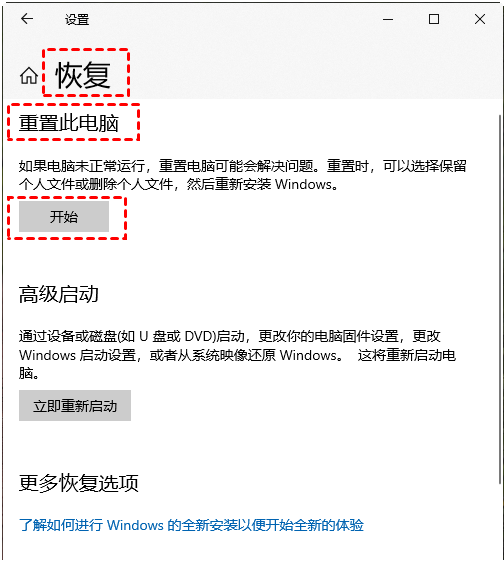 然后根据需要选择一种重置方式。
然后根据需要选择一种重置方式。
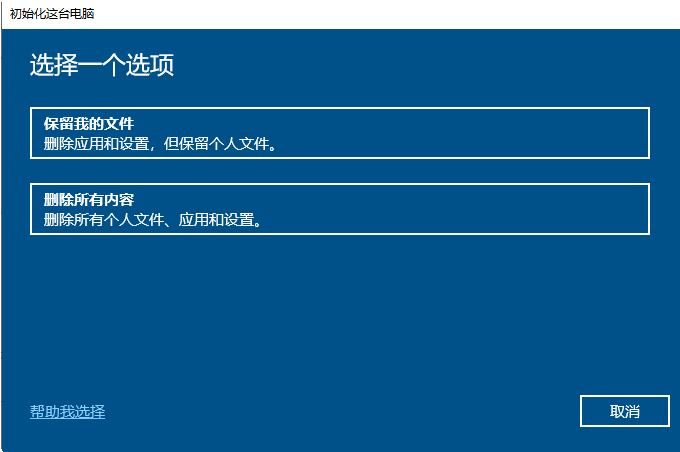 方法二:使用魔法猪装机大师工具在线重装系统
方法二:使用魔法猪装机大师工具在线重装系统
1、首先在电脑上下载安装魔法猪一键重装系统软件,双击打开,选择安装的win7系统,点击安装此系统,点击下一步。
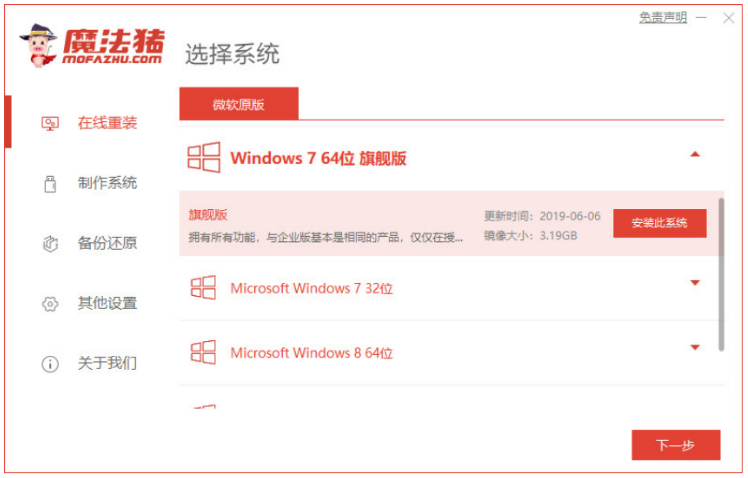
2、请大家耐心等待软件下载系统文件等等。
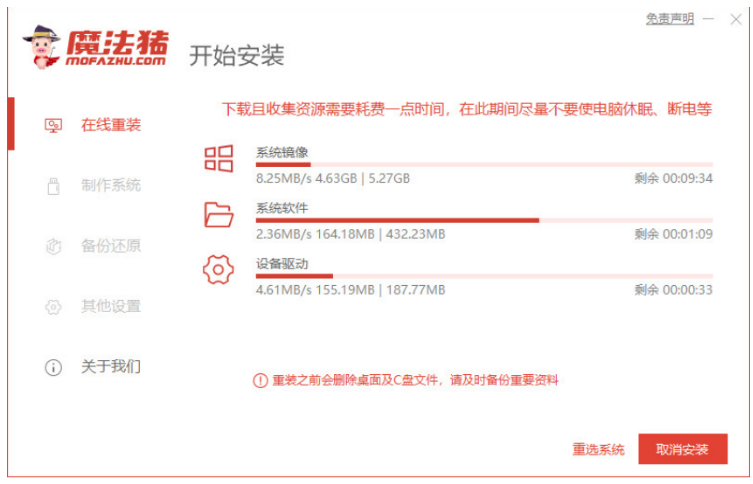 3、环境部署完成之后,选择立即重启电脑。
3、环境部署完成之后,选择立即重启电脑。
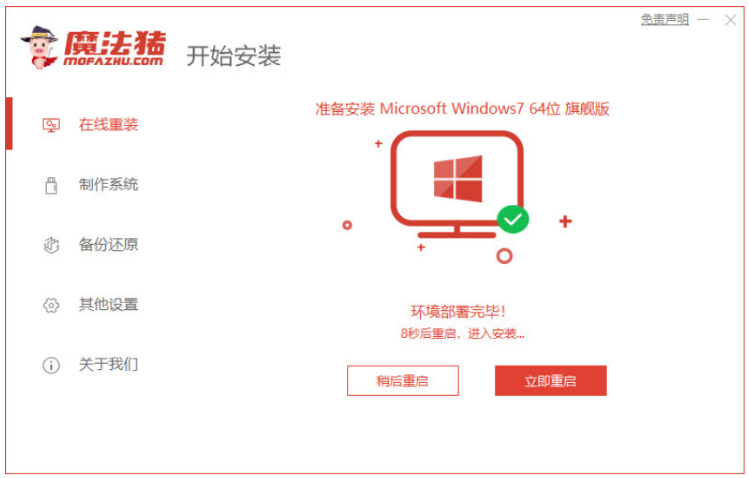 4、进入这个界面,选择mofazhu pe-msdn项按回车键进入pe系统界面。
4、进入这个界面,选择mofazhu pe-msdn项按回车键进入pe系统界面。
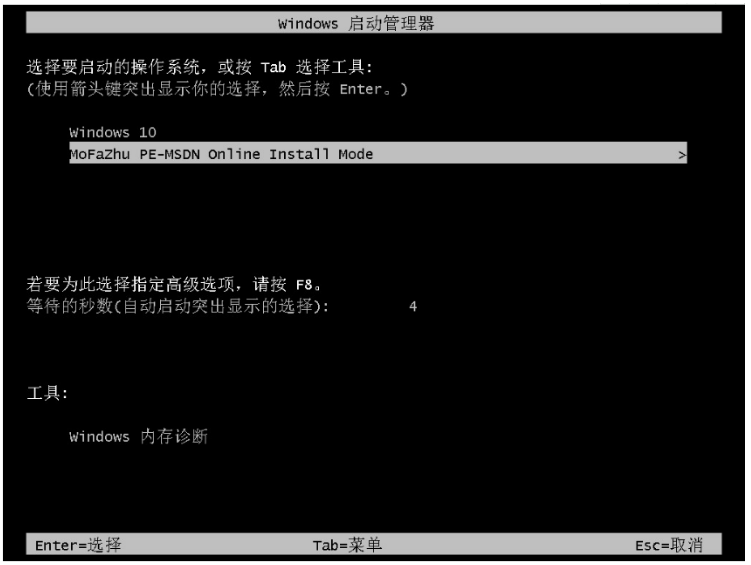 5、当进入pe系统之后,装机软件将会自动打开魔法猪装机工具进行安装windows7系统。
5、当进入pe系统之后,装机软件将会自动打开魔法猪装机工具进行安装windows7系统。
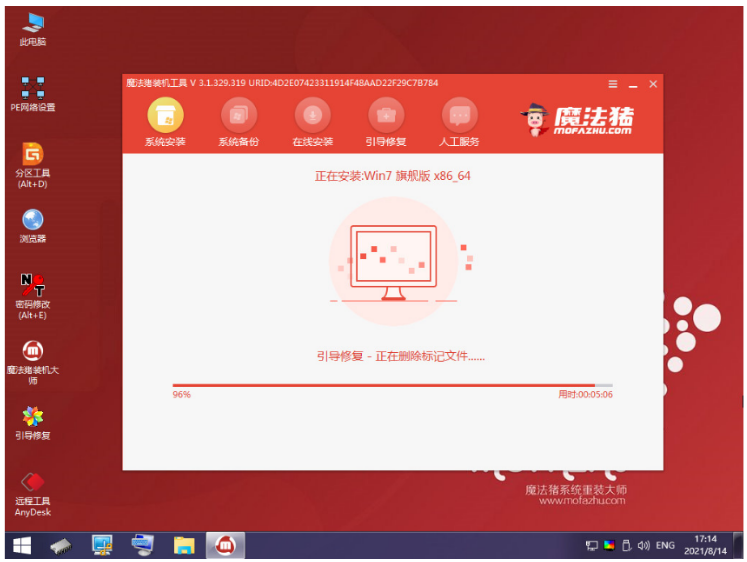 6、系统安装完成之后,选择立即重启电脑。
6、系统安装完成之后,选择立即重启电脑。
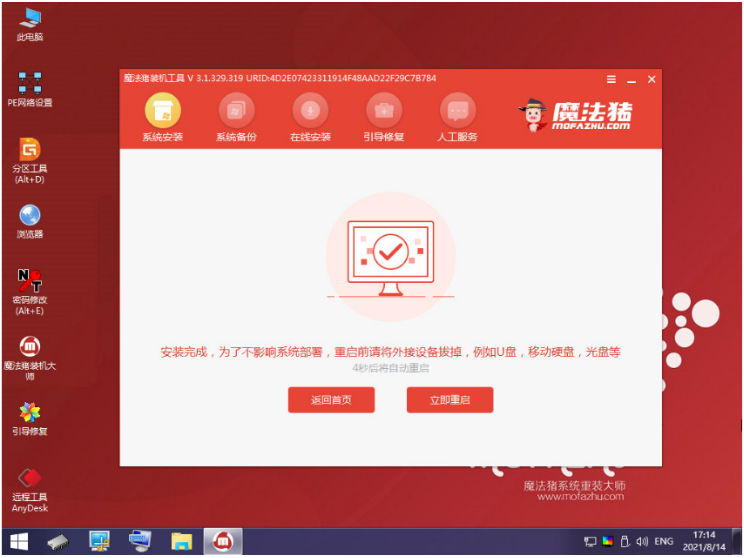 7、重启电脑之后,直至进入到安装好的windows界面即说明安装成功。
7、重启电脑之后,直至进入到安装好的windows界面即说明安装成功。
总结:上文就是小编关于电脑没有u盘怎么重装系统具体操作方法的详细介绍,希望可以为有需要的用户提供到帮助。
电脑没有u盘怎么重装系统,电脑没有u盘如何重装系统,电脑没有u盘重装系统方法
上一篇:小白一键重装系统u盘制作完怎么用
下一篇:电脑开不了机u盘怎么重装系统









